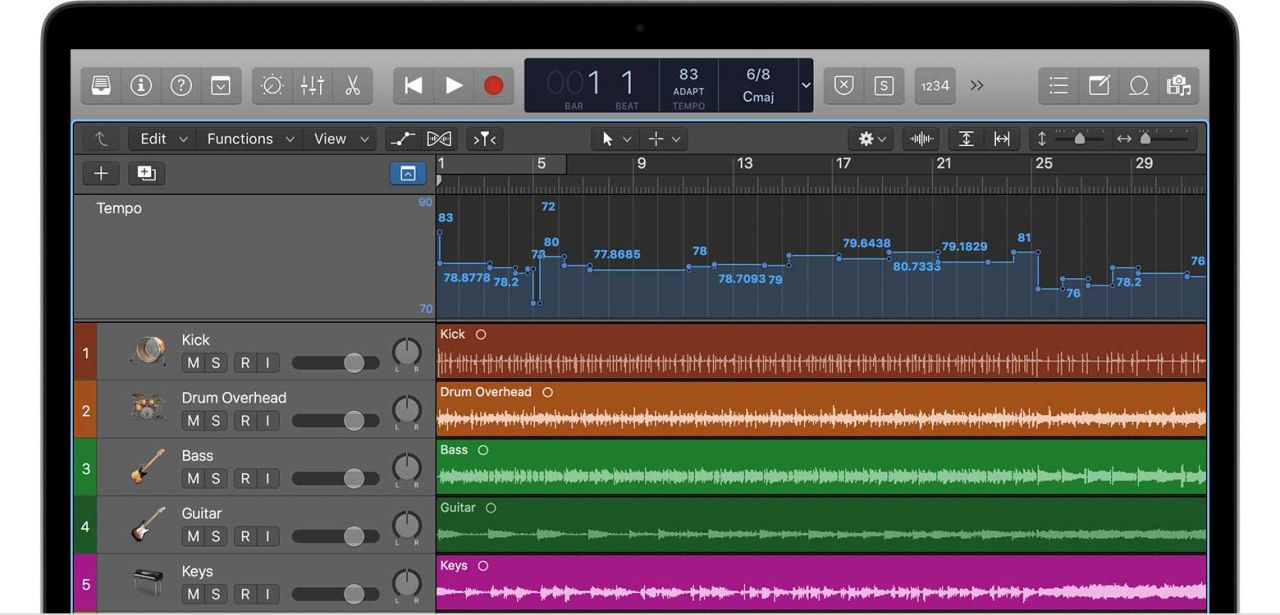回复于:自动匹配速度 使外部/内部音频/MIDI/之间保持节奏同步【Logic pro】
› VFX大学 › Logic,Ableton Live电影音乐制作社区 › 自动匹配速度 使外部/内部音频/MIDI/之间保持节奏同步【Logic pro】 › 回复于:自动匹配速度 使外部/内部音频/MIDI/之间保持节奏同步【Logic pro】
追光
在录制时匹配项目速度
要在录制时将项目速度与您的演奏相匹配,请使用“调整”模式。在录制新项目中的第一首曲目时,请暂时使用“调整”模式。如果在开启“调整”模式的情况下录制后续轨道,速度映射会根据最新的一次录制做出更改。
1 创建一个新项目并添加音轨。
2 从 LCD 的“速度”显示中选取“调整”。速度轨道会随即打开,以便您查看项目速度在音频片段的录制、添加或移动过程中的变化情况。
3 在开始录制之前,您可以设置一些自动操作,使 Logic Pro 在轨道录制结束后立即实施。例如,Logic Pro 可以将轨道开头自动修剪到第一个强拍。请选取“文件”>“项目设置”>“智能速度”,然后选择“将新录音设为”弹出式菜单旁边的“修剪新片段的开头”。
4 开始录制。录制期间,项目速度会进行调整以匹配录制速度。片段中的红线显示的是检测到的速度变化,速度映射则会显示在速度轨道中。
5 完成录制后,请按下空格键以停止传输。
6 在出现的对话框中,您可以选取相应选项以打开文件速度编辑器。借助智能速度编辑器,您不但可以试听录音,还可以调整强拍、速度和其他速度参数。
在移动或编辑片段时,速度的变化会随着片段转移到相应的新位置。如果您向轨道添加鼓手轨道、其他节奏乐器或 Apple 乐段,所添加的内容会自动采用原始轨道的速度。如果您进行了多轨道录音并在稍后添加了轨道,可以将轨道添加到智能速度用于创建速度图的轨道集中,然后重新分析速度。
如果您导入音频文件,项目速度会发生变化以适应导入的音频文件。
将智能速度功能用于软件乐器和 MIDI 轨道
在新建的项目中,创建软件乐器或外部 MIDI 轨道,将智能速度模式设置为“调整”,然后录制您的演奏。Logic Pro 会创建一个速度图,就像在处理音轨时一样。您还可以将智能速度编辑器用于软件乐器和 MIDI 轨道。与处理音频文件时不同的是,Logic Pro 会将智能速度编辑直接存储到 MIDI 片段。